Clàr-innse
Ma tha thu a’ coimhead airson mar as urrainn dhut ceallan a dhaingneachadh ann an Excel, tha thu san àite cheart. Fhad ‘s a bhios sinn a’ cleachdadh Excel, gu tric feumaidh sinn foirmlean a chleachdadh far am feum sinn obrachadh a-mach stèidhichte air luach stèidhichte no cealla. Chan eil an rud seo comasach gun a bhith a 'ceangal nan ceallan. San artaigil seo, feuchaidh sinn ri bruidhinn air mar a thèid ceallan a dhaingneachadh ann an Excel.
Luchdaich sìos Leabhar-obrach Cleachdaidh
Anchoring Cells.xlsxDè th’ ann A ’càradh ann am Microsoft Excel?
Leis a’ ghnìomh acair ann am Microsoft Excel, faodaidh tu foirmlean a chopaigeadh gu sgiobalta agus an cuir a-steach do na ceallan as fheàrr leat. Feumar foirmlean sònraichte a chuir an sàs ann an cuid de cheallan, agus leigidh acair leat am foirmle a chuir gu mòran cheallan aig an aon àm. Thathas cinnteach gum fuirich an t-iomradh cealla agus an t-àite mar an ceudna nuair a nì thu lethbhreac agus cur an sàs foirmle. Leis gu bheil e èifeachdach, furasta a chleachdadh, agus co-chòrdail ri iomraidhean cealla cumanta, tha e mar as trice air aithneachadh mar aon de na roghainnean eile as fharsainge a chleachdar ann an Excel. a’ tabhann ceum no dhà gus ceallan a dhaingneachadh. Tha na ceumannan glè fhurasta an cur an sàs.
1. A' cur a-steach Formula
Feumaidh sinn foirmle a chuir a-steach an toiseach gus na ceallan a dhaingneachadh. Is urrainn dhuinn seòrsa sam bith de fhoirmle a chuir a-steach a rèir ar riatanasan stèidhichte air luach stèidhichte no cealla.

- An toiseach, sgrìobh am foirmle a leanas sa chill D5 mar seo. 14>
- San treas àite, cleachd an Làimhe lìonaidh le bhith a’ slaodadh sìos a’ chursair fhad ‘s a tha thu a’ cumail oisean gu h-ìosal air an làimh dheis den D5
- Mu dheireadh, chì sinn gu bheil na toraidhean uile 0 .
- Air an dara h-àite, brùth ENTER .<13
- San treas àite, cleachd an Làimhseachadh Lìonadh .
- Mu dheireadh, a-nis gheibh sinn a h-uile toradh dligheach mar seo.
- A-nis, ma tha sinn airson ath-sgrùdadh a dhèanamh air na thachair an seo, cliog air gin de cheallan nan toraidhean, agus brùth F2 gus am foirmle fhaicinn. Ann an cùis na cealla D6 , chì sinn gur e am foirmle. Chan eil Price Per Unit air atharrachadh leis an atharrachadh cealla iomraidh. Thachair e ri linn acair na cealla.
=C5*G5 An seo, is e C5 a’ chiad Meud an Reic agus G5 an Prìs gach Aonad .

- San dara h-àite, brùth ENTER gus an toradh fhaighinn mar $500 .
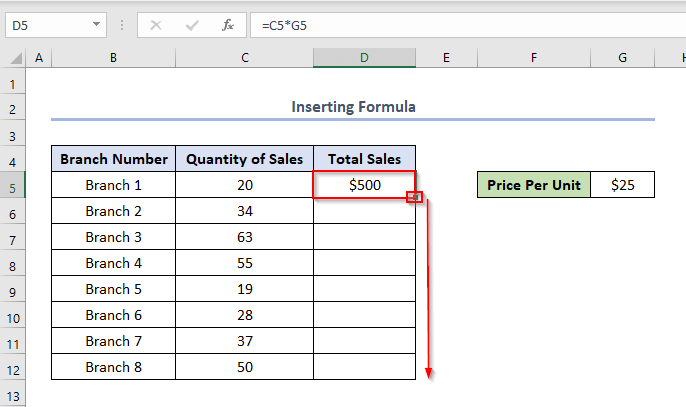
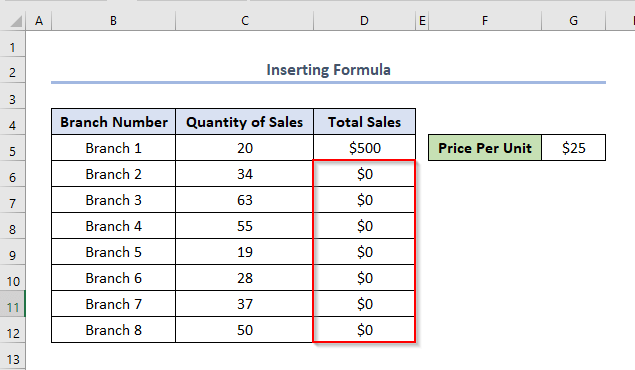
Tha seo air sgàth nuair a bhios sinn a’ cleachdadh Làimhseachadh Lìonadh , bidh gach cealla a’ gabhail iomadachadh na cealla Colbh C co-fhreagarrach agus cealla G Colbh . An seo, chan eil luach Prìs gach Aonad stèidhichte agus feuchaidh Excel gu fèin-obrachail ri faighinn a-mach luach ùr na Prìs gach Aonad nach eil air a thoirt seachad an seo. Mar sin, 's e 0 an toradh.
Sin as coireach gu feum sinn an Prìs gach Aonad ann am foirmle gach colbh a chàradh le bhith ga acair.
2 A' cleachdadh Soidhne Iomraidh/Dolar gu Anchor
'S urrainn dhuinn soidhne an dolar ( $ ) a chleachdadh gus na ceallan a dhaingneachadh. Gus soidhne an dolar a chur ris an fhigear sgrìobh am foirmle =C5*G5 an toiseach agus an uairsin brùth air an iuchair F4 fhad 's a chuireas tu an cursair air G5 . Mar sin, fàsaidh am foirmle.
=C5*$G$5 
 1>
1>


